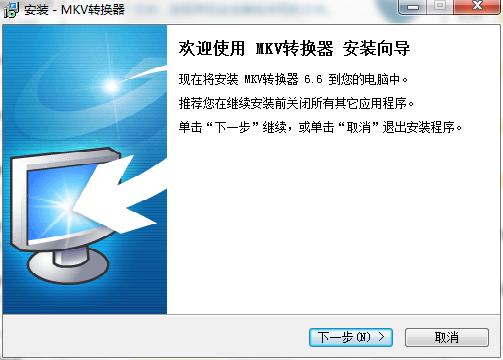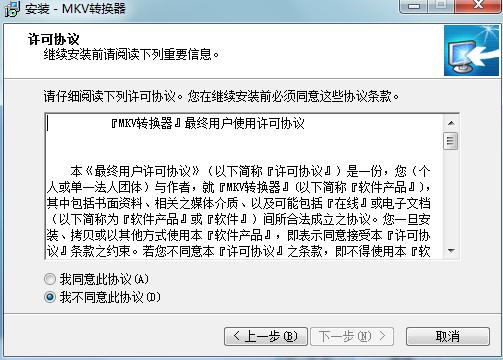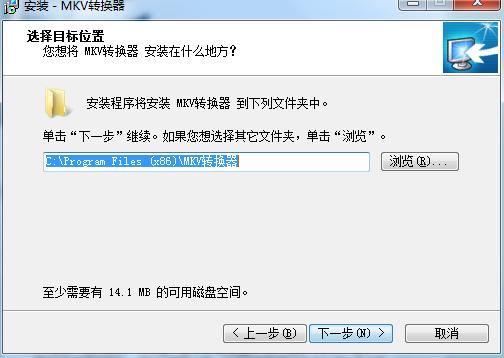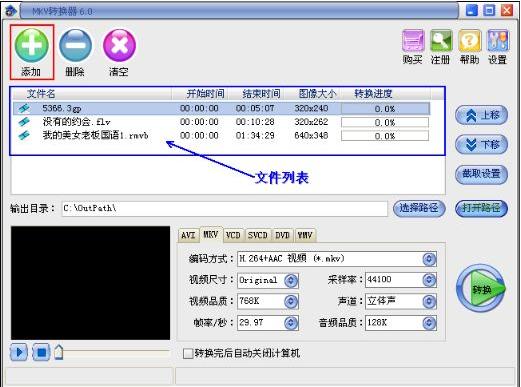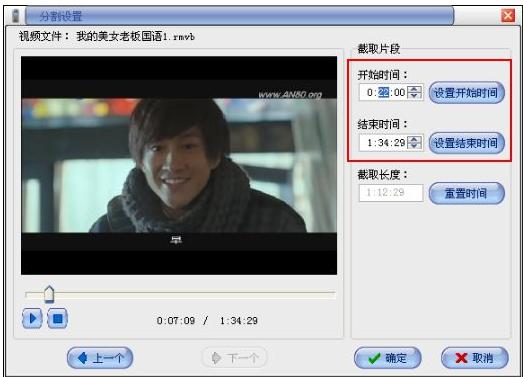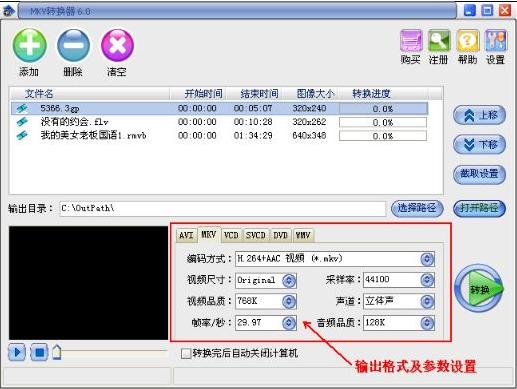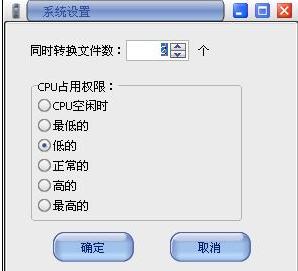MKV转换器电脑版下载安装步骤和使用帮助
MKV转换器是一款使用起来非常简单的mkv视频转换应用程序,在新版本中对功能进行了全面优化和升级,拥有更加简单的操作流程,不需要用户进行复杂繁琐的设置,就能够轻松上手进行使用,能够支持各种主流的视频格式进行相互转换,其中包括了asf格式,fla格式,MP1G格式等等。在转换的过程中,用户可以对视频的参数进行自定义设置,更改视频的分辨率,视频的大小等等,全面优化了转换速度,用户无需漫长等待就能够完成转换,转换完成之后的视频,能够在各种播放设备进行流畅的播放,喜欢的朋友赶紧下载体验吧。
Mkv转换器安装步骤
1、安装mkv转换器的方法非常简单,首先需要将转换器的压缩这个文件下载到电脑当中,使用高速下载通道进行下载即可。
2、接下来用户需要点击进行解压,然后打开转换器的安装摄像头如下图所示,点击下一步。
MKV转换器电脑版下载安装步骤和使用帮助图1
3、阅读客户端的最终用户使用许可协议,然后点击勾选,我同意。
MKV转换器电脑版下载安装步骤和使用帮助图2
4、选择英语文件的安装位置。
MKV转换器电脑版下载安装步骤和使用帮助图3
Mkv转换器使用帮助
步骤1:下载安装完成之后,点击快捷方式打开客户端。
步骤2:将即将进行转换的视频文件添加进去。
MKV转换器电脑版下载安装步骤和使用帮助图4
步骤3:选择需要进行截取的视频片段,截取设置里面选择开始时间和结束时间点击确定。
MKV转换器电脑版下载安装步骤和使用帮助图5
步骤4:在窗口输出目录后,可以点击“选择路径”修改输出文件保存的路径;
步骤5:用户在本部之后可以设置相应的视频输出格式,并且对视频的尺寸采样率升到视频品质进行自定义设置。设置完成之后,用户需要点击页面右下角的保存选项。
MKV转换器电脑版下载安装步骤和使用帮助图6
步骤6:点击软件窗口右上角的“设置”按钮,对当前的同时转换文件数量进行设置。
MKV转换器电脑版下载安装步骤和使用帮助图7
步骤7:转换,完成所有设置后,点击“转换”按钮,软件开始对添加进去的视频进行视频格式转换。
相关下载
相关文章
相关软件
大家都在找